Excel 乱数生成:RANDとRANDBETWEEN関数の使い方
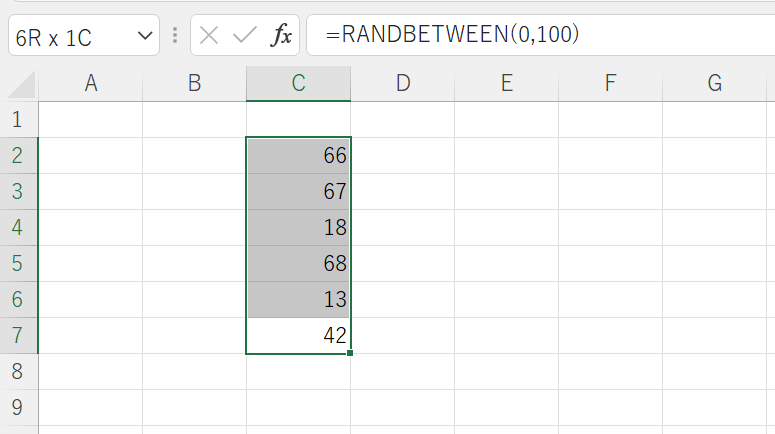
この記事では、Excelにおける乱数生成の方法について解説します。特に、RAND関数とRANDBETWEEN関数の使い方を詳しく説明します。RAND関数は0以上1未満の乱数を生成し、RANDBETWEEN関数は指定した範囲内の整数を生成します。これらの関数の基本的な使用方法から、数値の固定や負の値の乱数生成、特定の数の除外など、応用的なテクニックまで幅広く紹介します。また、ランダムな日付や文字列の生成、複数の乱数を一度に生成する方法なども触れています。Excelをより効果的に活用したい方にとって、役立つ内容となっています。
RAND関数の基本
RAND関数は、Excelで0以上1未満の乱数を生成するための関数です。この関数は引数を必要とせず、単純に =RAND() と入力することで使用できます。生成される乱数は毎回シートが再計算されるたびに変化します。これにより、たとえばシミュレーションやテストデータの生成など、様々な場面で利用することができます。
RAND関数の出力は0から0.999999999999999までの範囲の小数です。この特性を利用して、特定の範囲の乱数を生成することも可能です。例えば、1から10までの乱数を生成したい場合は、=(RAND() * 9) + 1 のように式を調整することができます。この式では、RAND関数が生成する0から0.999999999999999の範囲を9倍し、1を加えることで1から10の範囲の乱数を得ることができます。
また、RAND関数は再計算されるたびに新しい値を生成するため、一度生成した乱数を固定したい場合は、値をコピーして「値を貼り付け」を行う必要があります。これにより、再計算時に変化しない値として利用することができます。例えば、生成した乱数を固定して、他の計算や分析に使用する場合に便利です。
RANDBETWEEN関数の基本
RANDBETWEEN関数は、Excelで指定された範囲内の整数の乱数を生成するための関数です。この関数の基本的な構文は =RANDBETWEEN(最小値, 最大値) です。例えば、1から10までの整数の乱数を生成したい場合は、=RANDBETWEEN(1, 10) と入力します。この関数は、シミュレーションやテストデータの生成、抽選など、様々な場面で活用できます。
RANDBETWEEN関数の特徴の一つは、生成される乱数が整数であることです。これは、RAND関数とは異なり、小数点以下の数値は生成されません。そのため、例えば、10件の商品からランダムに1件選ぶような場合に、RANDBETWEEN関数は非常に便利です。また、シートが再計算されるたびに新しい乱数が生成されるため、データの更新を頻繁に行いたい場合にも適しています。
ただし、RANDBETWEEN関数で生成した乱数を固定したい場合は、一度乱数を生成した後、そのセルの値をコピーし、「値を貼り付け」オプションを使用して固定します。これにより、再計算時に値が変わらないようにできます。この方法は、一度だけ乱数を生成してから、その結果を保持したい場合に特に役立ちます。
乱数の固定方法
乱数の固定は、Excelで生成した乱数を固定値として扱うための重要なステップです。RAND関数やRANDBETWEEN関数を用いて生成した乱数は、シートが再計算されるたびに変化します。この変化を防ぎ、特定の乱数を固定したい場合、「値を貼り付け」を使用します。具体的には、生成した乱数を選択し、コピーした後、「編集」メニューから「値を貼り付け」を選択します。これにより、元の式ではなく、実際の数値がセルに貼り付けられ、再計算時に変化しなくなります。
また、VBAを使用して乱数を固定することも可能です。VBAスクリプトを用いて、特定の範囲の乱数を一括で固定値に変換できます。この方法は、大量のデータを扱う場合や、複雑なワークシートで使用すると便利です。VBAを使用することで、手動での操作を省略でき、作業効率が大幅に向上します。ただし、VBAの使用にはプログラミングの知識が必要である点に注意してください。
負の値の乱数生成
Excel では、RAND 関数と RANDBETWEEN 関数を使用して、負の値の乱数を生成することができます。RAND 関数は 0 以上 1 未満の乱数を生成するため、負の値を生成するには、生成された乱数に適切な変換を施す必要があります。例えば、-1 以上 0 未満の乱数を生成するには、=RAND() - 1 のように式を記述します。これにより、0 から 1 未満の乱数から 1 を引くことで、-1 以上 0 未満の乱数が得られます。
一方、RANDBETWEEN 関数は指定された範囲内の整数を生成するため、負の値の範囲も指定できます。例えば、-10 以上 -1 以下の整数の乱数を生成するには、=RANDBETWEEN(-10, -1) のように記述します。この関数は、指定された最小値と最大値の範囲内でランダムに整数を選び出します。
これらの方法を組み合わせることで、様々な用途に応じた負の値の乱数を生成することができます。例えば、統計シミュレーションやテストデータの生成などで、負の値が含まれる乱数が必要な場合に活用できます。また、複数の負の値の範囲をランダムに選択する場合や、特定の負の値を除外する場合など、応用的な使い方も可能です。
特定の数の除外
特定の数値を除外する乱数の生成は、ExcelのRAND関数やRANDBETWEEN関数を活用することで実現できます。例えば、1から10までの乱数を生成したいが、5を除外したい場合、通常のRANDBETWEEN関数だけでは対応できません。この場合、IF関数と組み合わせて使用することで、5を除外した乱数を生成することが可能です。具体的には、=IF(RANDBETWEEN(1,9)=5, RANDBETWEEN(1,9), RANDBETWEEN(1,9)) という式を用います。この式では、RANDBETWEEN関数で生成された数値が5の場合、再度1から9までの乱数を生成し、5以外の数値を返します。
さらに、複数の数値を除外したい場合は、この方法を拡張して複数のIF関数を組み合わせることで対応できます。例えば、1から10までの乱数を生成したいが、3と7を除外したい場合、次のような式を使用します:=IF(OR(RANDBETWEEN(1,8)=3, RANDBETWEEN(1,8)=7), RANDBETWEEN(1,8), RANDBETWEEN(1,8))。この式では、生成された数値が3または7の場合は、再度1から8までの乱数を生成し、3と7以外の数値を返します。
これらの方法を用いることで、特定の数値を除外した乱数の生成が可能になります。ただし、複雑な条件を設定する場合は、式が長くなり、管理が難しくなる可能性があります。そのため、必要に応じて条件を簡素化したり、別のアプローチを検討するのも良いでしょう。
ランダムな日付の生成
ランダムな日付を生成するには、RAND関数やRANDBETWEEN関数を活用することができます。例えば、特定の期間内からランダムな日付を生成したい場合、RANDBETWEEN関数を利用して開始日と終了日の間から整数を生成し、その整数を日付に変換します。具体的には、開始日と終了日の差分を計算し、その範囲からランダムな数値を生成した後、開始日に加算することで目的の日付を取得します。この方法により、例えば2023年1月1日から2023年12月31日の間からランダムに日付を生成することが可能です。
また、RAND関数を用いた方法もあります。RAND関数で生成した0から1未満の乱数を、開始日と終了日の差分に掛けてから開始日に加算することで、同じく期間内のランダムな日付を生成できます。この方法は、RANDBETWEEN関数と比較してより細かい範囲の日付を生成できるため、特定の精度が求められる場合に有用です。ただし、RAND関数を使用する場合は、結果が小数点以下の数値となるため、INT関数などで整数に変換する必要があることに注意してください。
ランダムな文字列の生成
ランダムな文字列の生成は、Excelで様々な用途に使用できます。例えば、パスワードの生成やテストデータの作成などに役立ちます。この作業を行うには、RAND関数やRANDBETWEEN関数を組み合わせて使用します。例えば、A1からZ1までのセルにそれぞれ「a」から「z」までの文字を入力し、その範囲からランダムに選択する方法があります。具体的には、=INDEX(A1:Z1, RANDBETWEEN(1, 26))という式を使用することで、1から26までの整数がランダムに生成され、それに応じてA1からZ1の範囲から文字が選択されます。
さらに、大文字と小文字を混在させたい場合や、数字も含めたい場合は、いくつかの関数を組み合わせて使用します。例えば、=CHAR(RANDBETWEEN(97, 122))は97から122までのアスキーコードに対応する小文字を生成します。同様に、=CHAR(RANDBETWEEN(65, 90))は大文字を生成します。数字を生成する場合は、=RANDBETWEEN(0, 9)を使用します。これらの式を組み合わせることで、より複雑な文字列を生成することができます。
また、ランダムな文字列を生成する際に一定の長さを指定したい場合は、上記の式を複数回使用し、その結果を連結する方法があります。例えば、5文字のランダムな文字列を生成するには、=CHAR(RANDBETWEEN(97, 122)) & CHAR(RANDBETWEEN(65, 90)) & CHAR(RANDBETWEEN(97, 122)) & CHAR(RANDBETWEEN(65, 90)) & CHAR(RANDBETWEEN(97, 122))という式を使用します。これにより、5文字の文字列が生成され、各文字は小文字と大文字がランダムに混在します。
複数の乱数の生成
複数の乱数を生成する際には、RAND関数とRANDBETWEEN関数を効果的に活用することができます。例えば、一列に乱数を生成したい場合、セルにRAND関数またはRANDBETWEEN関数を入力し、そのセルをコピーして下にドラッグすることで、複数の乱数を簡単に生成できます。また、複数列に乱数を生成する場合は、同じ手順で右にドラッグすることで対応できます。
さらに、特定の範囲に乱数を配置したい場合、RAND関数を調整することで実現できます。例えば、0から10までの乱数を生成したい場合は、=RAND()*10 と入力します。この式は、0以上10未満の乱数を生成します。同様に、RANDBETWEEN関数を使用して、指定した範囲内の整数を生成することも可能です。例えば、1から100までの整数を生成したい場合は、=RANDBETWEEN(1, 100) と入力します。
複数の乱数を生成する際には、ランダム性を保つことが重要です。Excelの乱数関数は、シートが再計算されるたびに新しい乱数を生成します。そのため、一度生成した乱数を固定したい場合は、生成された乱数を選択し、「値を貼り付け」オプションを使用して固定します。これにより、乱数が再計算されずに固定された状態で使用できます。
まとめ
Excelでは、RAND関数とRANDBETWEEN関数を使用して乱数を生成することができます。これらの関数は、データ分析やシミュレーション、テストデータの作成など、さまざまな場面で役立ちます。
RAND関数は、0以上1未満の乱数を生成します。この関数は引数を必要とせず、単純に=RAND()と入力することで使用できます。生成された乱数は、再計算やワークシートの更新など、シートが変更されるたびに新しい値に変わります。例えば、10個の乱数を生成したい場合、10個のセルに=RAND()を入力すれば簡単に実現できます。
一方、RANDBETWEEN関数は、指定した範囲内の整数を生成します。この関数は、最小値と最大値を引数として取ります。例えば、1から100の範囲で乱数を生成したい場合、=RANDBETWEEN(1, 100)と入力します。これにより、1から100の任意の整数が生成されます。同様に、複数のセルにこの関数を入力することで、複数の乱数を生成できます。
値の固定は、生成された乱数を再計算しないようにするための重要なテクニックです。これを行うには、乱数を生成したセルを選択し、コピーして「値を貼り付け」を選択します。これにより、セルの内容が固定され、再計算されなくなります。この方法は、特定の乱数を使用し続ける必要がある場合に便利です。
応用テクニックとして、負の値の乱数生成や特定の数の除外などがあります。負の値を生成するには、例えば-10から10の範囲で乱数を生成したい場合、=RANDBETWEEN(-10, 10)と入力します。特定の数を除外する場合は、条件付きフォーミュラを使用します。例えば、1から10の範囲で5を除外したい場合、=IF(RANDBETWEEN(1, 10)=5, RANDBETWEEN(1, 10), RANDBETWEEN(1, 10))と入力することで、5以外の数を生成できます。
さらに、ランダムな日付や文字列の生成も可能です。日付の生成は、RANDBETWEEN関数で日付のシリアル値を生成し、セルの書式を日付に設定することで行います。文字列の生成は、RAND関数と文字列結合を使用することで行います。これらの応用テクニックは、複雑なデータセットの作成に役立ちます。
以上が、ExcelのRAND関数とRANDBETWEEN関数の基本的な使い方と応用テクニックです。これらの関数を活用することで、さまざまな目的に応じたランダムなデータを簡単に生成できます。
よくある質問
RAND関数とRANDBETWEEN関数の主な違いは何ですか?
RAND関数とRANDBETWEEN関数は、Excelにおいて乱数生成のための関数ですが、それぞれ異なる特性を持っています。RAND関数は、0から1の間の一様分布に従う乱数を生成します。この関数は引数を必要とせず、使用方法は単に =RAND() と入力するだけです。一方、RANDBETWEEN関数は、指定した範囲内の整数の乱数を生成します。この関数には2つの引数が必要で、それぞれ最小値と最大値を指定します。例えば、1から10までの整数の乱数を生成したい場合は、=RANDBETWEEN(1, 10) と入力します。RAND関数は連続的な値を生成するのに対し、RANDBETWEEN関数は離散的な値を生成するという点が大きな違いです。
RAND関数を特定の範囲に適用する方法はありますか?
RAND関数は0から1の間の乱数を生成しますが、特定の範囲に適用したい場合は、数式を少し調整する必要があります。例えば、aからbの間の乱数を生成したい場合、以下のような数式を使用します:=RAND() * (b - a) + a。この数式では、RAND()関数が生成した0から1の間の乱数を、指定した範囲にスケーリングします。具体的には、RAND()の結果を(b - a)倍して、範囲の幅にスケーリングし、さらにaを加えて範囲の下限を調整します。例えば、5から15の間の乱数を生成したい場合は、=RAND() * (15 - 5) + 5 と入力します。
RANDBETWEEN関数が整数以外の値を生成する方法はありますか?
RANDBETWEEN関数は標準的に整数の乱数を生成しますが、小数を含む乱数を生成したい場合は、RAND関数と組み合わせて使用できます。具体的には、RANDBETWEEN関数で整数の乱数を生成した後、RAND関数で0から1の間の乱数を生成し、それらを組み合わせることで小数を含む乱数を生成できます。例えば、1.0から2.0の間の小数を含む乱数を生成するには、以下のような数式を使用します:=RANDBETWEEN(1, 2) + RAND() * (2 - 1)。この数式では、RANDBETWEEN関数で1または2の整数を生成し、RAND関数で0から1の間の乱数を生成して、それらを組み合わせることで1.0から2.0の間の小数を生成します。
乱数が毎回更新されるのを止める方法はありますか?
ExcelのRAND関数やRANDBETWEEN関数は、ワークシートが再計算されるたびに新しい乱数を生成します。この挙動を止めて、一度生成した乱数を固定したい場合は、いくつかの方法があります。一つの方法は、生成された乱数をコピーして、値として貼り付けることです。具体的には、乱数を生成したセルを選択し、[Ctrl] + [C]キーでコピーし、次に[Ctrl] + [Alt] + [V]キーを押して「値」を選択して貼り付けます。この操作により、乱数は固定され、再計算時に変化しなくなります。もう一つの方法は、VBAを使用して乱数を生成し、その値を固定するマクロを作成することです。VBAを使用すれば、指定したセルに固定の乱数を生成し、再計算時に変化しないようにすることができます。
Deja una respuesta
Lo siento, debes estar conectado para publicar un comentario.

関連ブログ記事